Resumo da IA
Então, você está criando um formulário complexo, cheio de lógica condicional e outros recursos, lindamente organizado no layout escolhido quando, de repente, exclui algo por engano.
Todo o formulário muda e você não tem certeza de como consertá-lo. O caos se instala. Ao longe, sirenes... Não tenha medo! O WPForms oferece um recurso de Revisões de Formulários em que você pode reverter para versões anteriores de seus formulários com apenas alguns cliques.
Quer saber mais? Continue lendo! Neste tutorial, mostrarei como acessar o histórico do formulário no WordPress e explicarei como esse recurso pode salvar seu formulário.
Como visualizar seu histórico de formulários no WordPress
- Etapa 1: Abra o Form Builder
- Etapa 2: Acesse o painel de revisões
- Etapa 3: Navegue pelas versões anteriores
- Etapa 4: Restaurar uma versão anterior
- Dica de bônus: Revisões desativadas e limitadas
- Quando usar seu histórico de formulários
- PERGUNTAS FREQUENTES
Etapa 1: Abra o Form Builder
Primeiro, faça login no painel do WordPress e navegue até WPForms " All Forms.
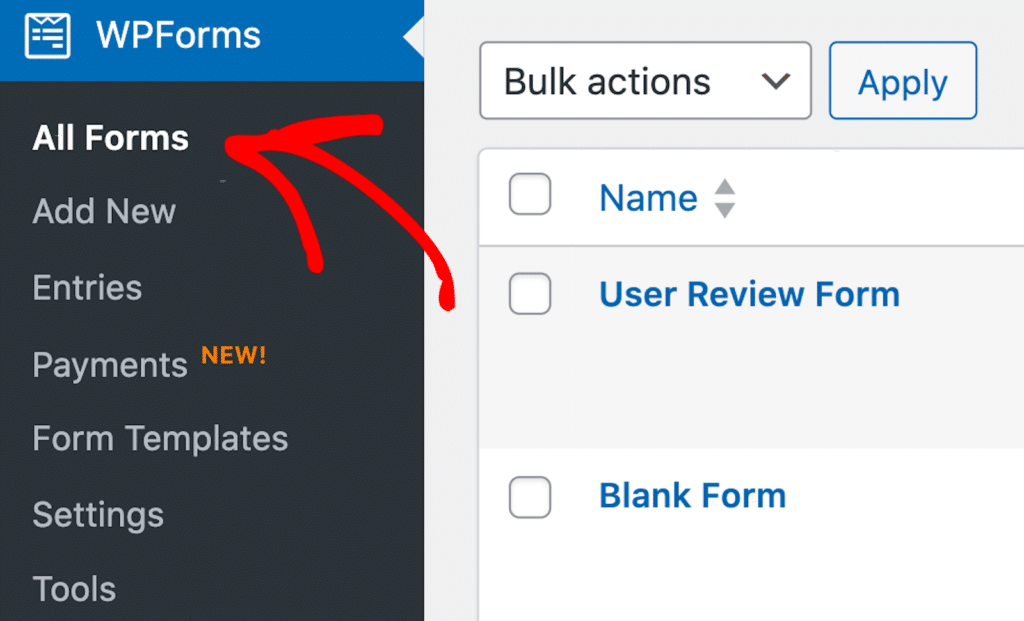
Em seguida, basta clicar no formulário que você deseja revisar. Isso abrirá o construtor de formulários, onde você poderá visualizar o histórico do formulário.
Adicione o NPS ao seu formulário do Wordpress agora mesmo
Etapa 2: Acesse o painel de revisões
Quando o construtor de formulários for aberto, procure o ícone do relógio no canto inferior esquerdo.
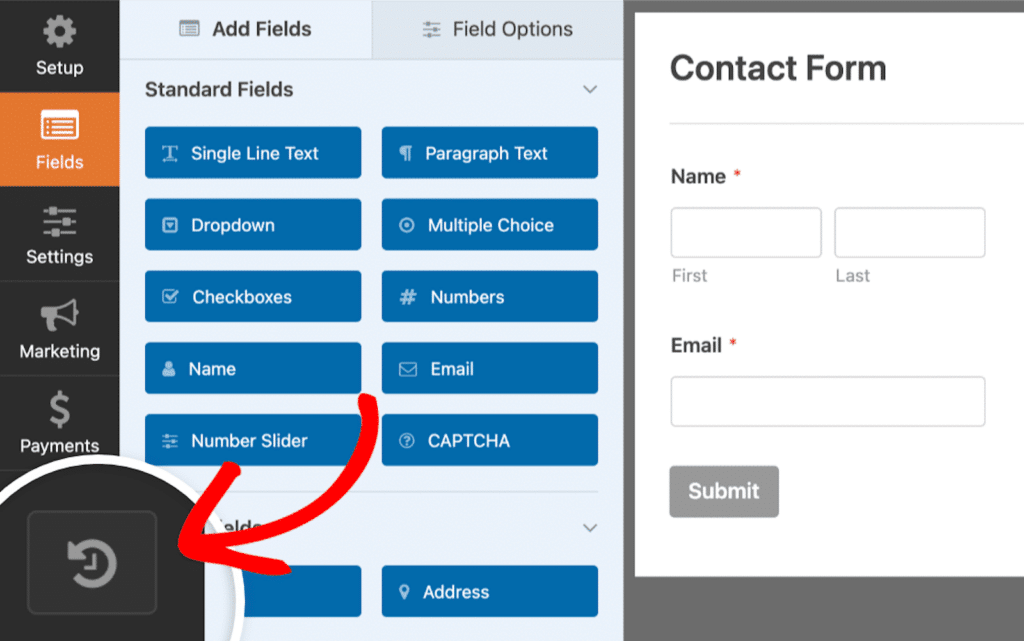
Este é o painel Revisões de formulário. Você usará esse painel de acesso para navegar pelo histórico do formulário e fazer modificações.
Etapa 3: Navegue pelas versões anteriores
Ao clicar no ícone do relógio, será exibida uma lista das versões anteriores do formulário. Cada versão inclui um registro de data e hora e o usuário que fez as alterações.
Você pode visualizar qualquer revisão clicando nela.
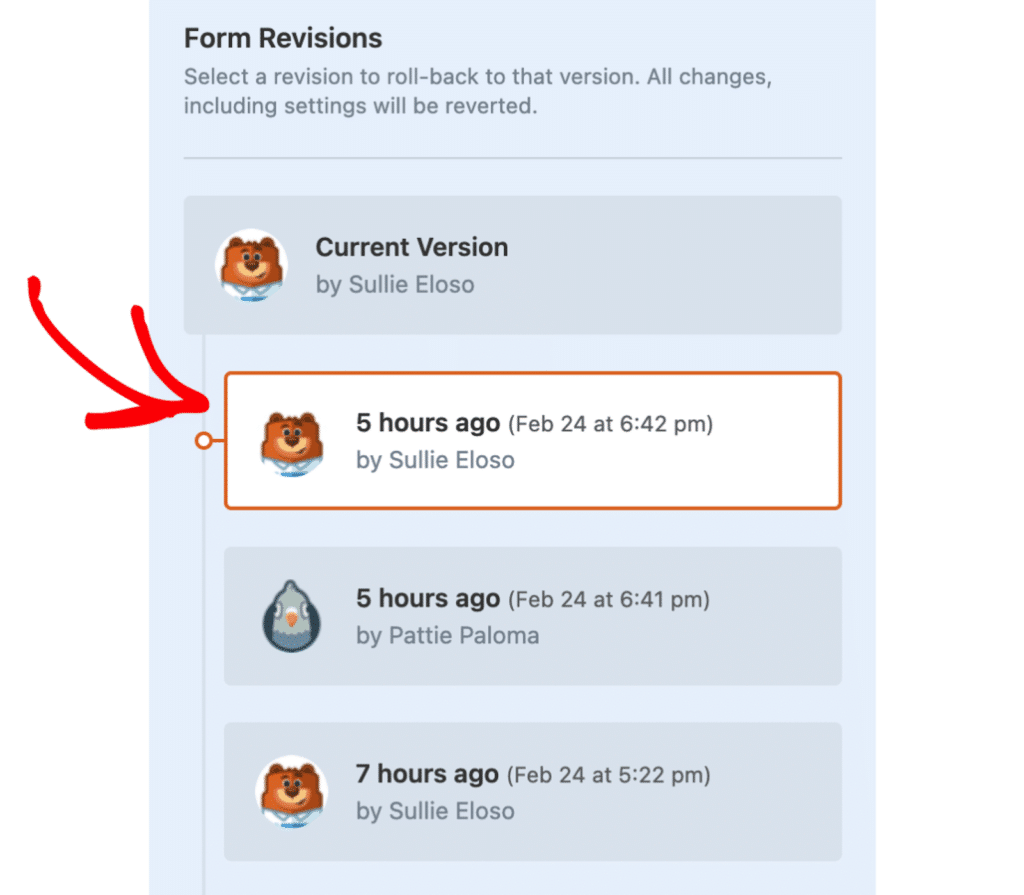
Você verá a versão anterior do seu formulário na área de visualização no lado direito do construtor.
Etapa 4: Restaurar uma versão anterior
Para restaurar uma versão anterior de seu formulário, basta clicar nele e, em seguida, clicar em Restaurar esta revisão na barra de alerta na parte superior do formulário.
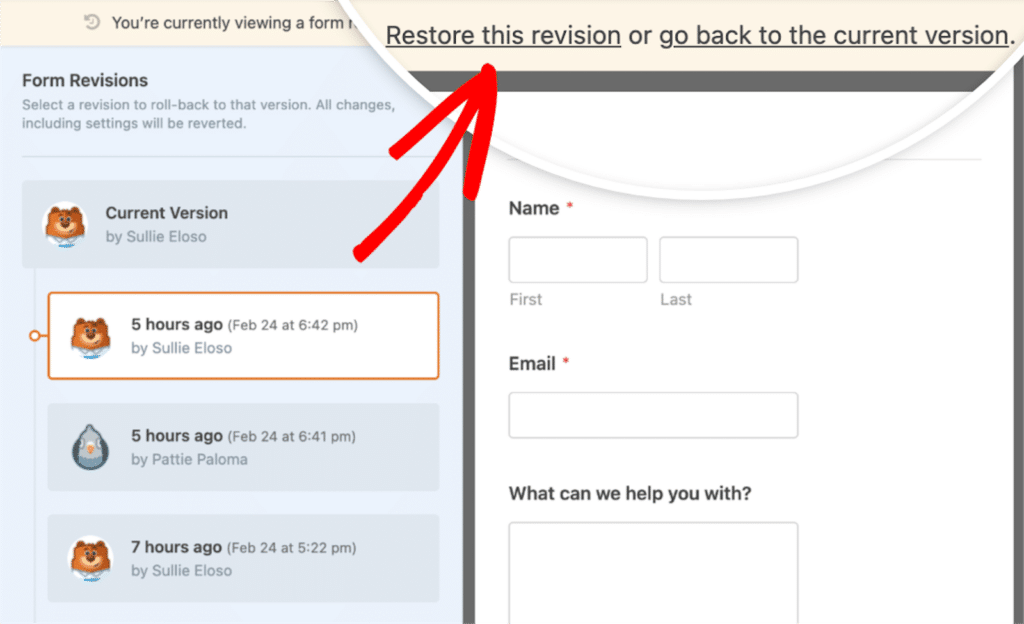
Seu formulário será revertido para a versão anterior com os campos e as configurações exatas que tinha no momento em que foi salvo.
Leia também: Segurança no upload de arquivos: Principais dicas para formulários on-line
Dica de bônus: Revisões desativadas e limitadas
Por padrão, o WPForms mantém um histórico de revisões de formulários. No entanto, determinados provedores de hospedagem ou plugins podem impor restrições que desativam ou limitam esse recurso. Portanto, se as revisões de postagens do WordPress forem restritas ou desativadas em seu site, as revisões de formulários do WPForms também serão afetadas.
Se as revisões de postagens estiverem desativadas, um ponto de exclamação vermelho aparecerá ao lado do ícone de revisões de formulários no construtor de formulários. Em seguida, no painel Revisões de formulário, você verá uma mensagem indicando que as revisões de postagem do WordPress foram desativadas.
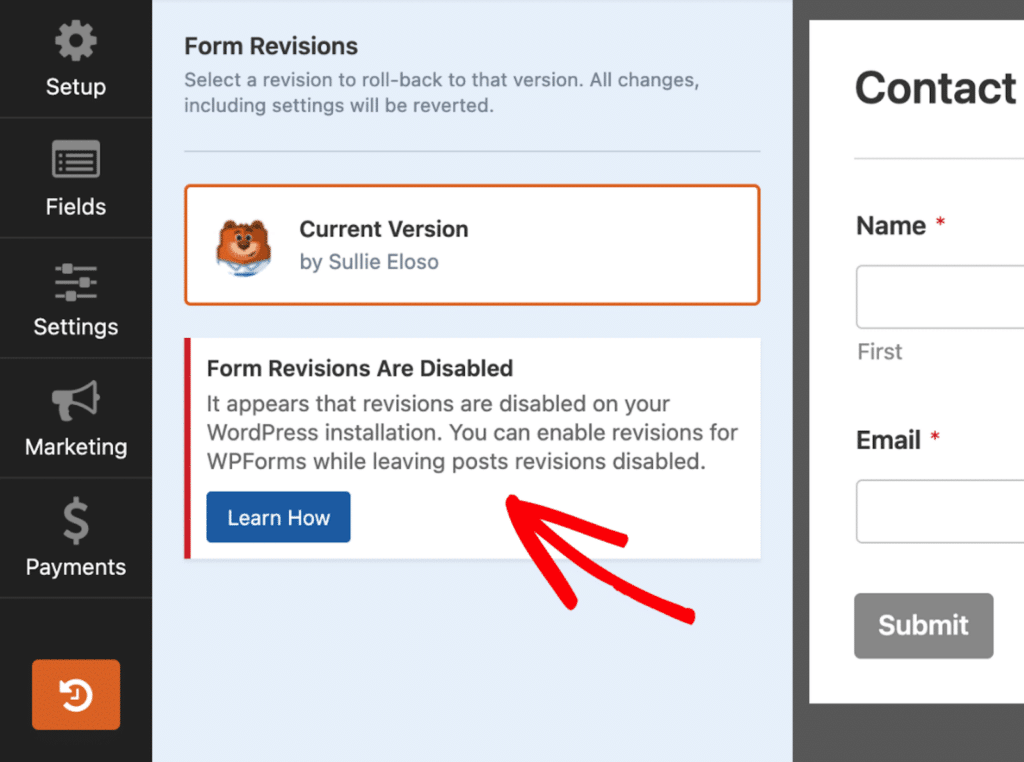
Se as revisões estiverem ativadas, mas seu site tiver um limite definido de quantas revisões podem ser armazenadas, você verá um aviso sobre a restrição.
Quando usar seu histórico de formulários
Aqui estão alguns cenários em que as Revisões de Formulários podem salvar o dia:
- Recupere-se de alterações acidentais: Se você ou um membro da equipe remover campos ou modificar configurações por engano, poderá desfazer rapidamente essas alterações.
- Layouts de formulário para teste A/B: Salve diferentes versões de seu formulário e compare o desempenho delas antes de escolher a melhor.
- Desfazer alterações após atualizações de plug-ins: Se uma atualização afetar a funcionalidade do seu formulário, você poderá reverter para uma versão funcional em segundos.
As Revisões de Formulários do WPForms fornecem uma maneira simples, mas poderosa, de rastrear e restaurar alterações em seus formulários. Quer esteja trabalhando sozinho ou colaborando com uma equipe, essa ferramenta garante que você nunca perca modificações importantes.
Adicione o NPS ao seu formulário do Wordpress agora mesmo
PERGUNTAS FREQUENTES
Procurando uma dica ou um detalhe específico? Confira nossas perguntas mais frequentes.
Com que frequência o WPForms salva as revisões do formulário?
O WPForms salva automaticamente as revisões sempre que você salva alterações em seu formulário. Cada versão tem um registro de data e hora e inclui o usuário que fez as edições.
A restauração de uma versão anterior afetará meus envios de formulários?
Não, a reversão para uma versão anterior do formulário altera apenas a estrutura e as configurações do formulário. Os envios anteriores não são afetados em suas entradas.
O que devo fazer se o painel Revisões de formulário estiver desativado?
Se você vir um ponto de exclamação vermelho ao lado do ícone de revisões, isso significa que as revisões de postagens do WordPress estão desativadas. Talvez seja necessário verificar as configurações do seu site para ativá-las ou entrar em contato com o provedor de hospedagem, caso ele tenha imposto limites às revisões do WordPress.
Em seguida, revise o botão Enviar
Ufa! Nesta postagem, evitamos uma crise: perder modificações e revisões de formulários. E já que você sabe como reverter para um formulário anterior para testar layouts, por que não experimentar alguns estilos adicionais?
Você pode até mesmo modificar o botão de envio em seu formulário! Dê uma olhada em nossas práticas recomendadas sugeridas para aumentar os cliques.
Pronto para criar seu formulário? Comece hoje mesmo com o plug-in de criação de formulários mais fácil do WordPress. O WPForms Pro inclui vários modelos gratuitos e oferece uma garantia de reembolso de 14 dias.
Se este artigo o ajudou, siga-nos no Facebook e no Twitter para obter mais tutoriais e guias gratuitos sobre o WordPress.

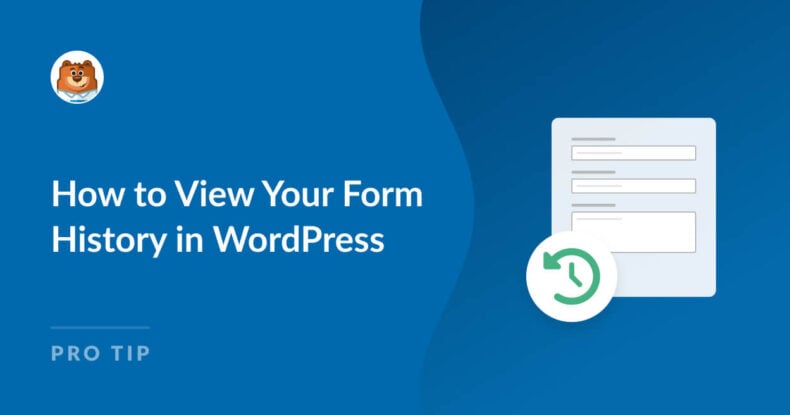


Vocês não param de me surpreender! Sempre adicionando ferramentas super úteis a um produto que já é excelente! Vocês são demais! Obrigado por tudo o que fazem!
Olá, John, obrigado por suas palavras gentis! Ficamos muito felizes que esteja gostando das novas ferramentas e agradecemos seu apoio.